Phần mềm Photoshop có thể thực hiện nhiều chức năng khác nhau bao gồm làm mờ hậu cảnh, xóa phông. Thủ thuật phần mềm trong bài viết này sẽ hướng dẫn bạn cách làm mờ hậu cảnh trong Photoshop.

Bước 1: Trước tiên, bạn cần chọn một thiết bị Công cụ chọn nhanh (W) Để tạo vùng chọn tách nhân vật và chủ thể ra khỏi nền của ảnh.
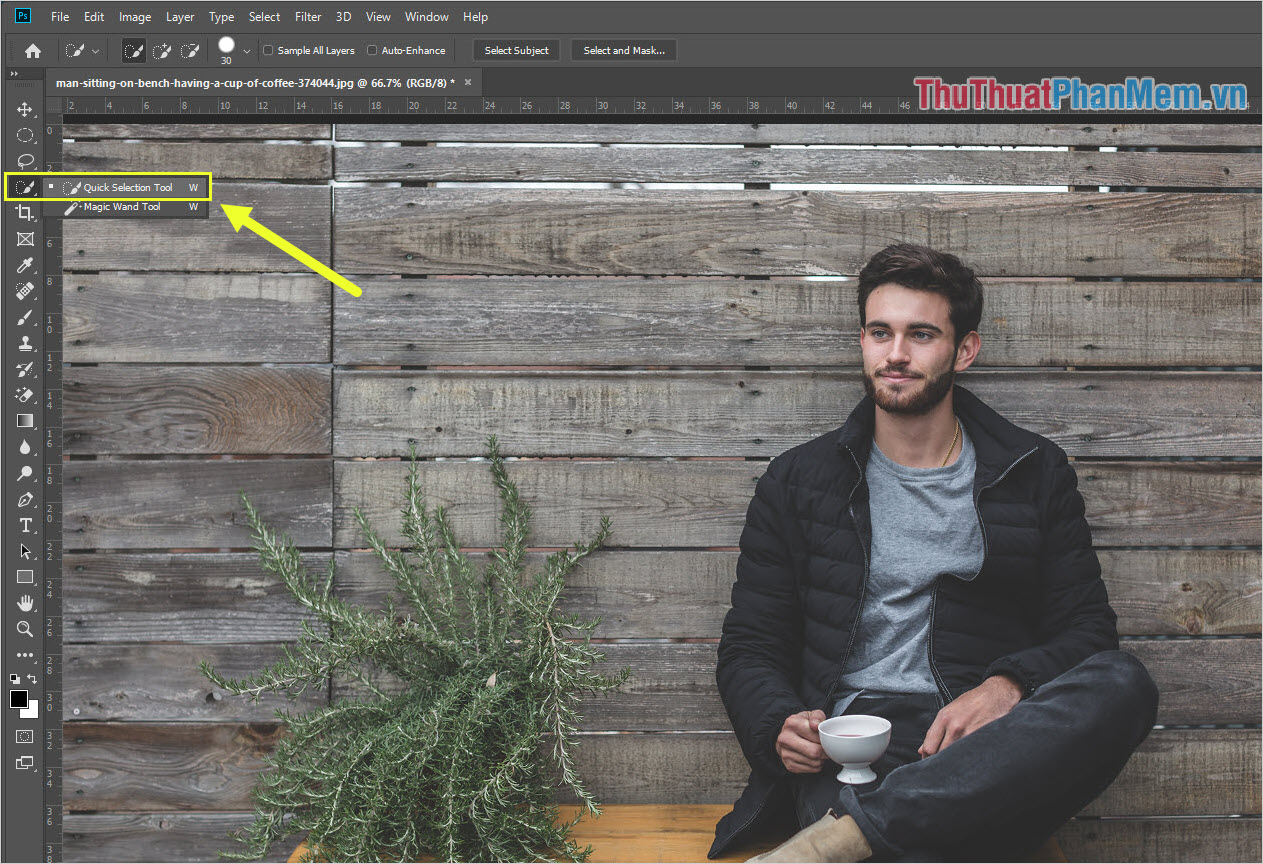
Bước 2: Tiếp tục tạo vùng chọn trên chủ thể, tiêu chí của việc tạo vùng chọn này là bao quát chủ thể và không có phần thừa ở viền nền.
Nếu bạn chọn quá nhiều để che đi các cạnh của nền, bạn có thể chọn bút trừ (-) trên thanh công cụ để loại bỏ lựa chọn dư thừa.
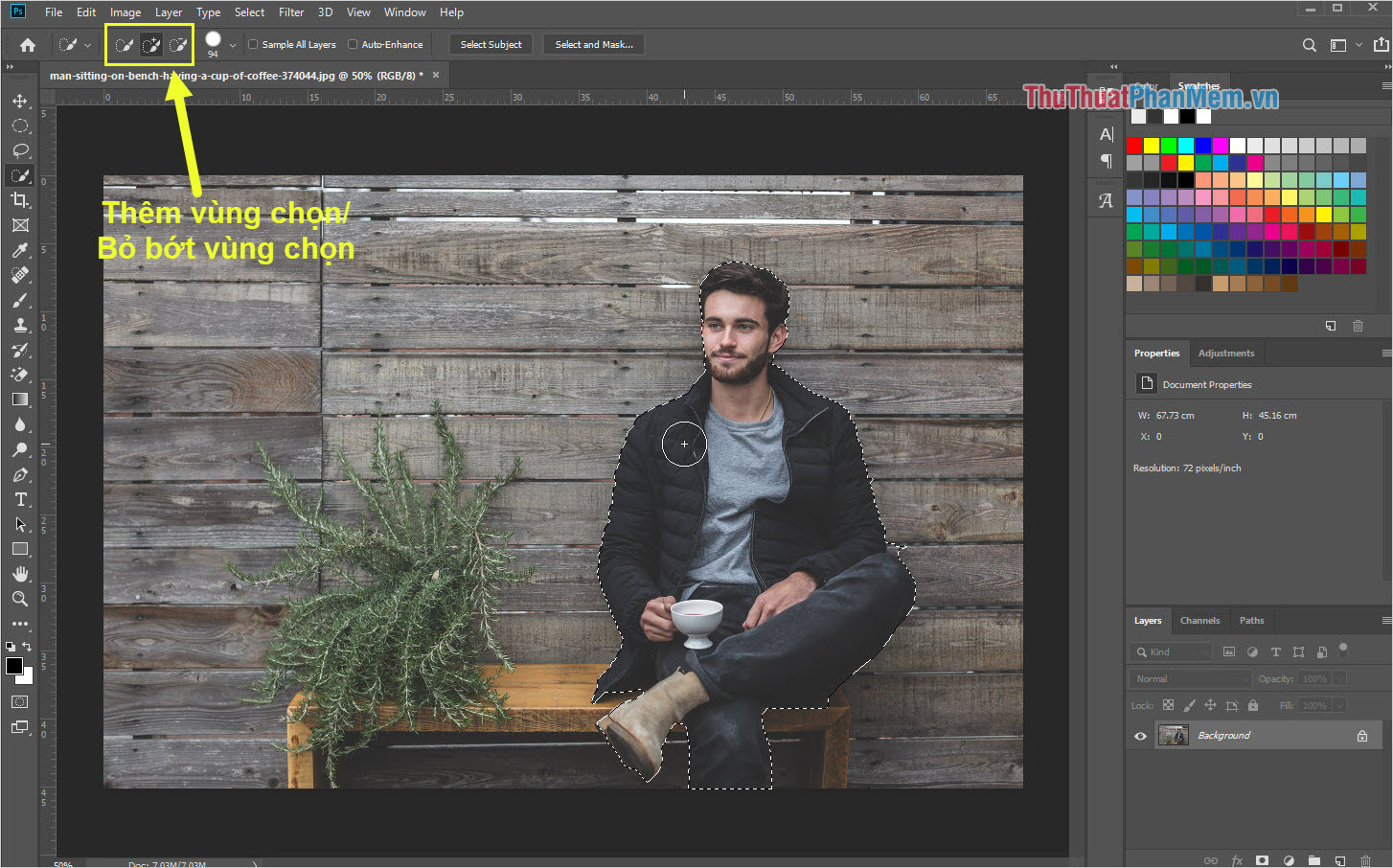
Bước 3: Khi bạn tạo sự lựa chọn, bạn Nhấp chuột phải vào lựa chọn Để chọn thứ tự Chọn ngược lại (Sao chép sự lựa chọn).
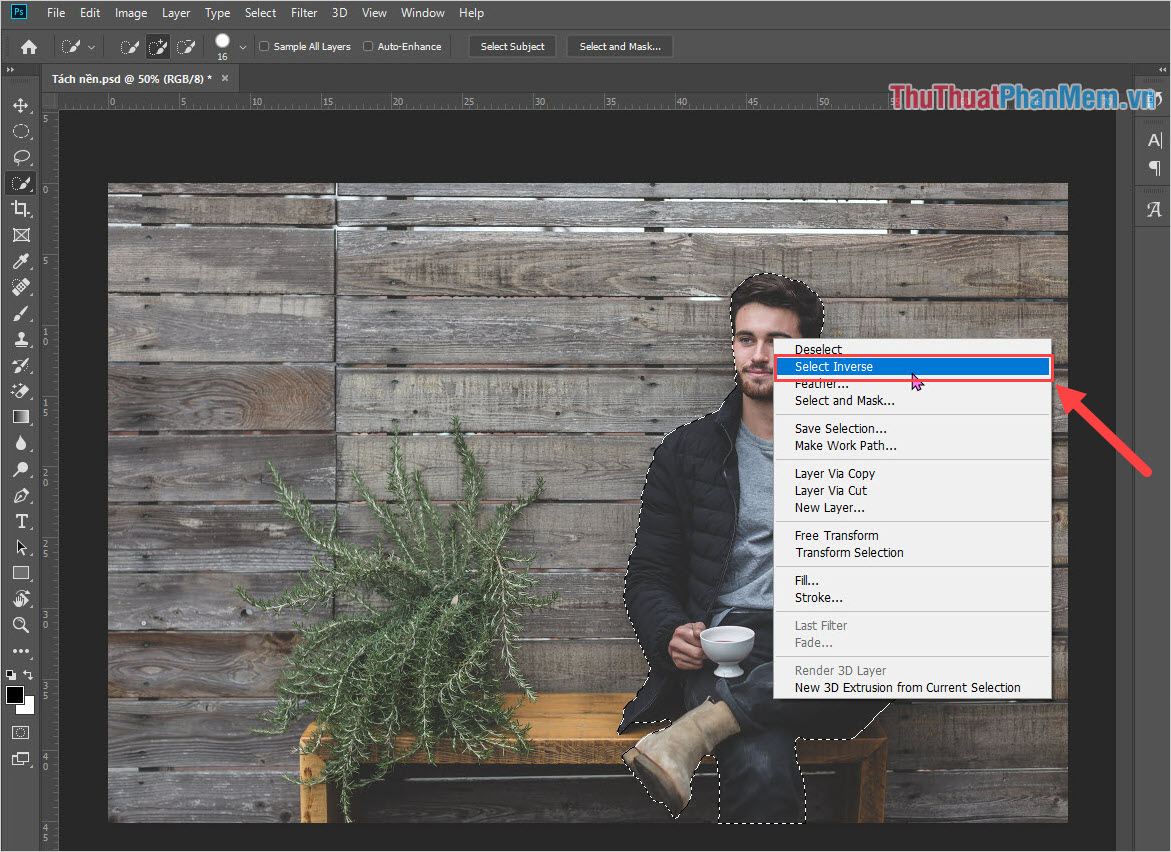
Bước 4: Tiếp theo, bạn chọn Bộ lọc -> Làm mờ -> Làm mờ hộp… Để tạo hiệu ứng làm mờ hậu cảnh.
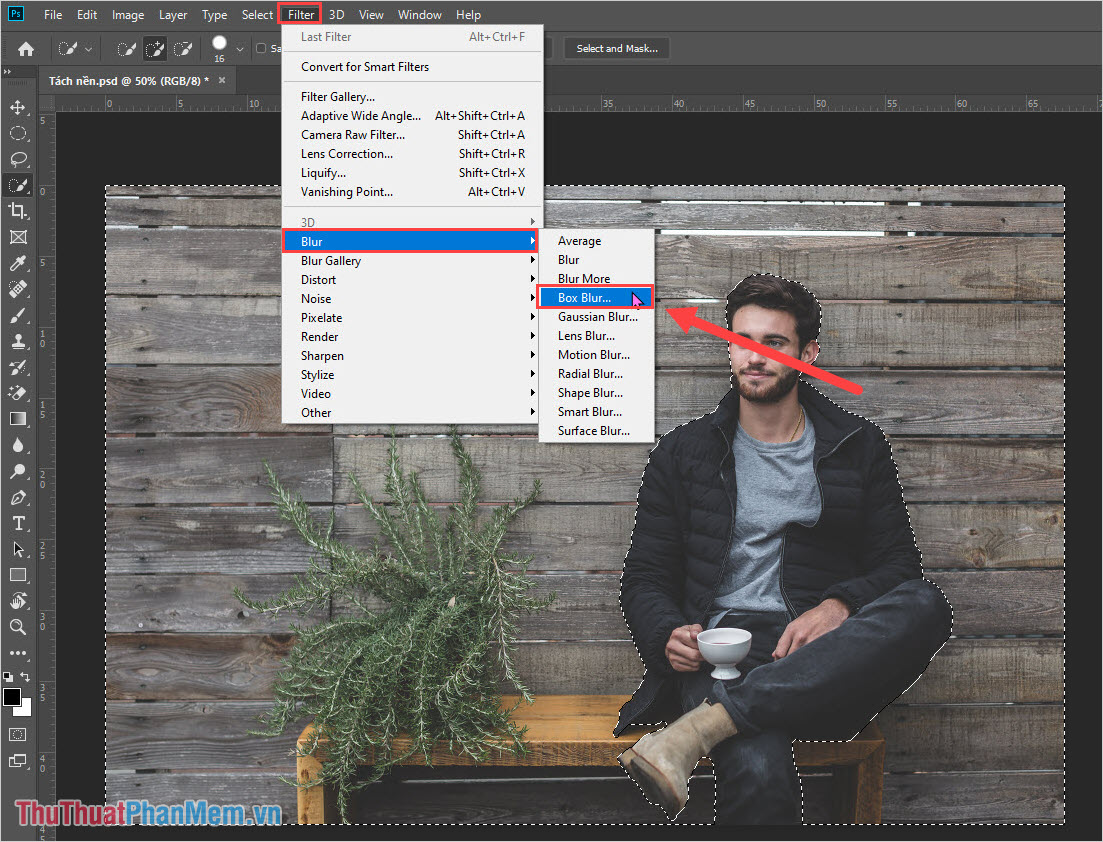
Bước 5: Trong hộp cấu hình Hộp mờbạn có thể sửa nó bán kính Để tăng/giảm hiệu ứng làm mờ hậu cảnh. Tuy nhiên bạn không nên thêm quá nhiều vì hình ảnh sẽ nhỏ hơn so với thực tế, thông thường bán kính được đặt từ 5 đến 9 pixel.
![]()
Cuối cùng bạn sẽ nhận được kết quả như vậy và bây giờ bạn chỉ cần cài đặt nó Ctrl + Sẽ Nó sẽ được lưu lại.
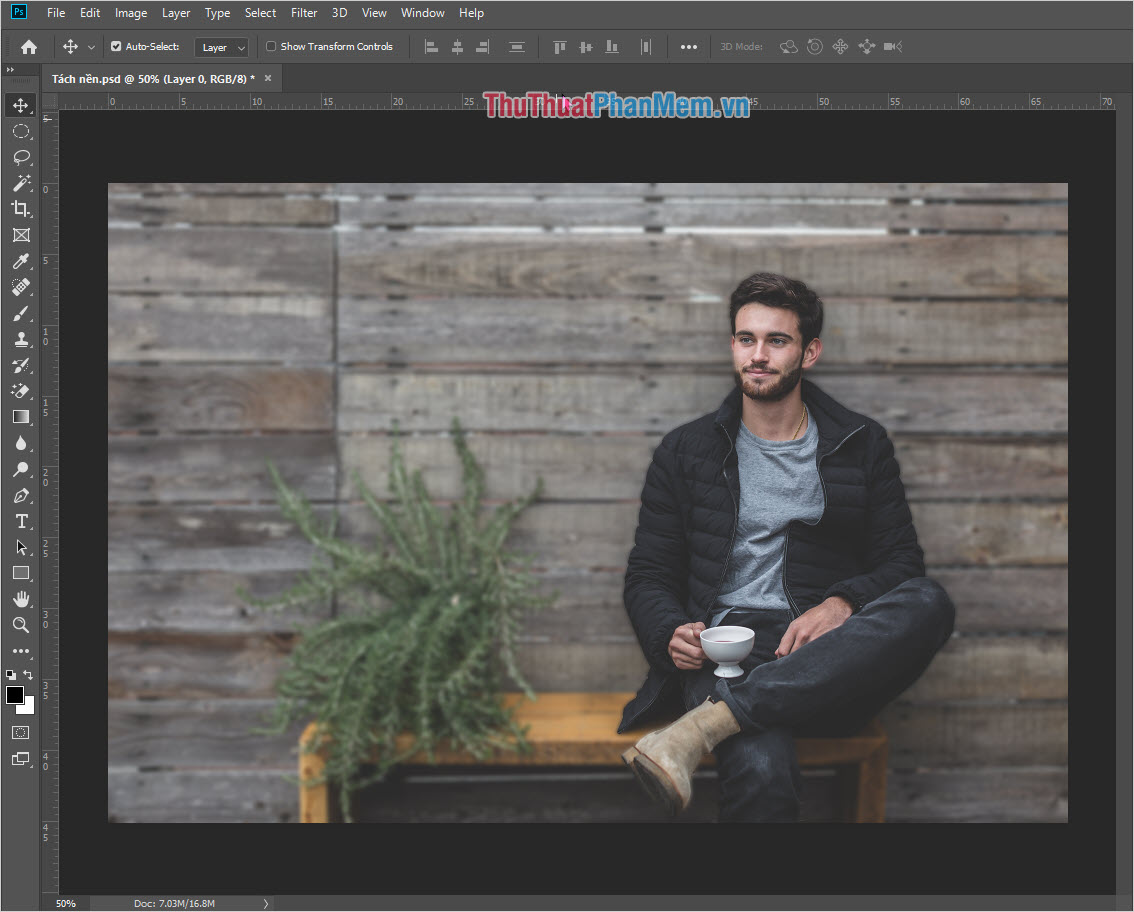
Độ tương phản của ảnh trước khi xử lý hậu kỳ xóa phông và hậu kỳ xóa phông!

Thủ thuật phần mềm trong bài viết này sẽ hướng dẫn các bạn làm mờ hậu cảnh trong Photoshop nhanh chóng và hiệu quả. lời chúc tốt nhất!

